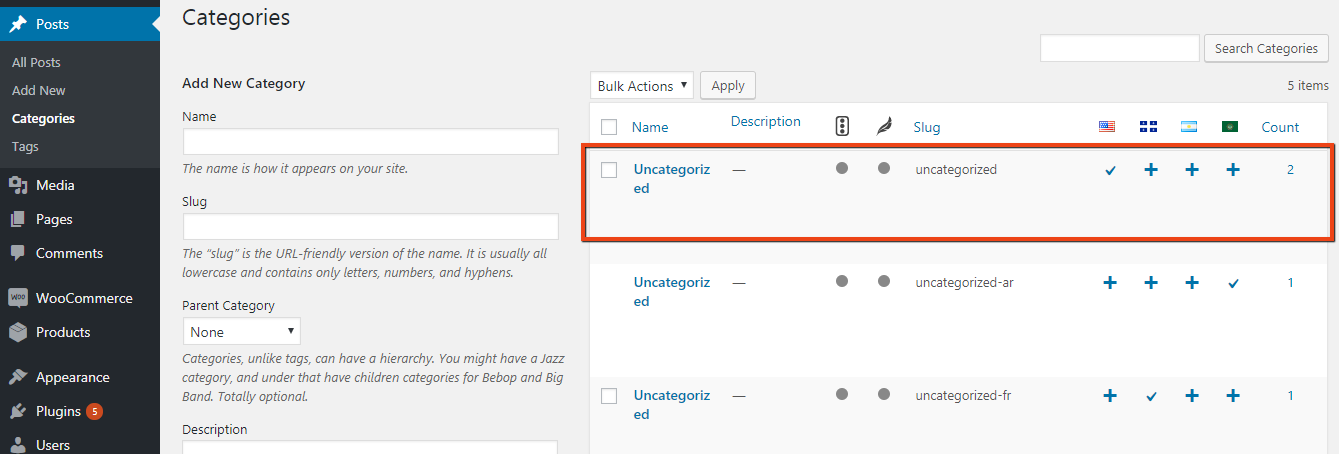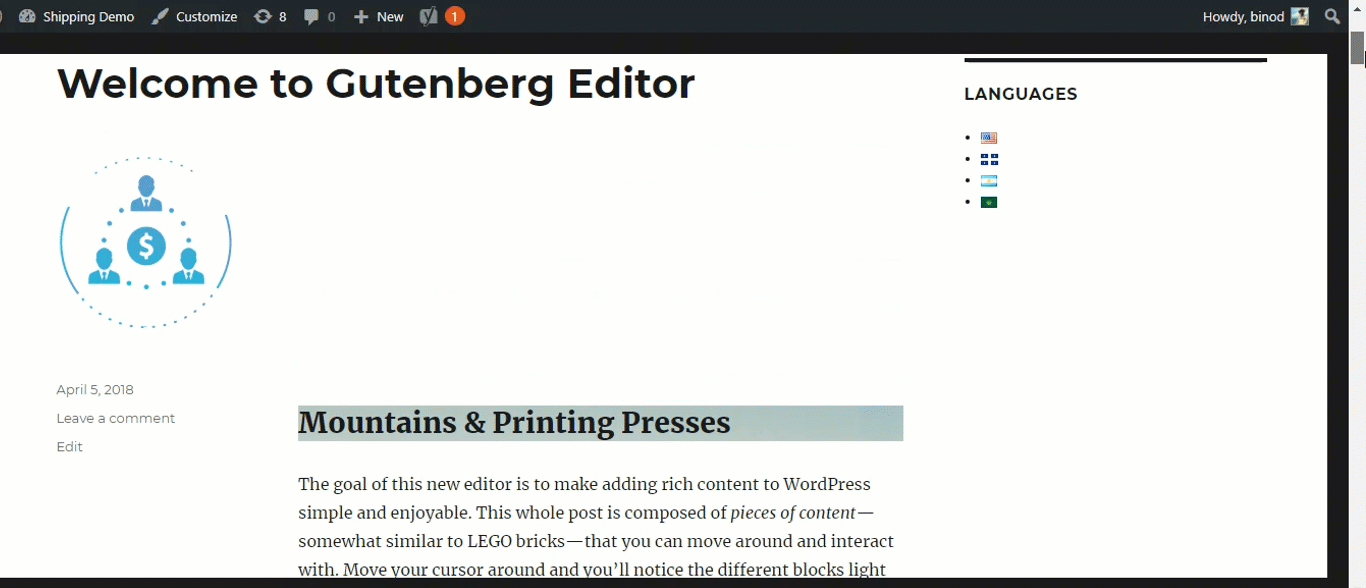Cum se traduce site-ul pe WordPress? (cu video)
Publicat: 2020-10-06
Ultima actualizare - 8 iulie 2021
Există o mulțime de moduri prin care poți crea un site web multilingv pe WordPress. Puteți utiliza pluginuri care vă ajută să sincronizați conținutul în diferite limbi. Acest lucru înseamnă de fapt că traduceți site-ul manual și pluginul relevant sincronizează tot conținutul tradus cu conținutul original. Inutil să menționăm că există pluginuri care vă vor traduce automat conținutul cu Google Translator. Puteți avea, de asemenea, pluginuri care sunt și ele semi-automate. Aceste plugin-uri vă ajută, de asemenea, să adăugați un widget, pentru a alege diferite limbi, pentru persoanele care vă vizitează site-ul.
Dar să o faci manual este cea mai benefică. Sincer să fiu, din nou, nu este cea mai ușoară dintre toate activitățile. Este ca și cum ai crea un site web pentru o singură limbă. Este nevoie de atât de mult efort. Vom discuta despre metoda manuală.
Teoria din spatele site-ului multilingv pe WordPress
Citiți cu atenție această secțiune. Deoarece acest lucru va decide dacă sunteți de fapt dispus să vă convertiți site-ul dvs. într-o limbă într-un site web multilingv. Pentru a converti; nu, de fapt, nu convertiți un site web într-un site web multilingv, dar vi se cere să scrieți din nou majoritatea blocurilor de conținut în toate celelalte limbi în care doriți să fie site-ul dvs. De exemplu, dacă site-ul dvs. este acum în engleză și doriți pentru a oferi spaniola ca opțiune de altă limbă vizitatorilor dvs., trebuie să scrieți o mare parte a conținutului dvs. în spaniolă.
Acum, dacă ești bun la cealaltă limbă, poți face singur traducerea. Dar dacă vrei mai mult de două limbi. În astfel de cazuri puteți:
- Foloseste traducatorul google
- Ajutor lingvistic de la WordPress.com
- Angajează profesioniști, vei face asta pentru tine
Strategie de traducere a site-ului web
Vom vedea utilizarea Plugin-ului Polylang și cum este diferit de WPML. Să vedem care ar trebui să fie strategia ta de a traduce site-ul web pe WordPress.
- Asigurați-vă că aveți pe cineva care este un traducător bun
- Este bine să construiești mai întâi versiunea în engleză și să o faci optimizată pentru motoarele de căutare. Acest lucru se datorează faptului că veți avea o copie Master la care să căutați. Și apoi puteți traduce acel conținut într-o altă limbă pe această bază. În acest fel, veți reuși să păstrați o mare parte din optimizarea motoarelor de căutare și în cealaltă limbă.
- Utilizați Manual Translator în loc de Google Translator
Pași implicați pentru realizarea unui site web multilingv
În întregul articol, să presupunem că engleza este limba originală a site-ului. Și vom traduce site-ul în altă limbă, de exemplu, spaniolă, italiană etc.
- Selectați o temă receptivă
- Instalați pluginul în mai multe limbi
- Adăugați celelalte limbi
- Traduceți conținutul în cealaltă limbă în cel mai bun mod posibil
- Adăugați un widget
- Asigurați-vă că adăugați limba engleză în widget când sunteți în cealaltă limbă
De dragul tuturor, voi folosi Polylang Plugin, deoarece acesta este disponibil gratuit pe WordPress.org. Acest lucru va face tutorialul benefic pentru unii care nu doresc să cheltuiască mult în acest proces. Vom vedea, de asemenea, funcțiile suplimentare pe care le obțineți cu WPML. Sa mergem;
Presupun că aveți un site web auto-găzduit complet funcțional, cu majoritatea conținutului în limba engleză. Dacă decideți să dezvoltați site-ul web în diferite limbi din prima zi, adică doriți să creați pagini în toate limbile simultan, este din nou grozav. Dar să presupunem că aveți un site web în limba engleză.
Instalarea pluginului
Folosim Polylang în acest scop. Accesați tabloul de bord WordPress > Plugin-uri > Adăugați nou > Căutați Polylang > Instalați > Activați . Și ești gata să pleci.
Odată instalat, faceți clic pe Limbi în tabloul de bord WordPress. Veți fi dus la o casetă de dialog destul de interactivă. Alte subdiviziuni în opțiunea de setări a pluginului sunt:
Limbi | Setări | Traduceri șiruri
Limbi
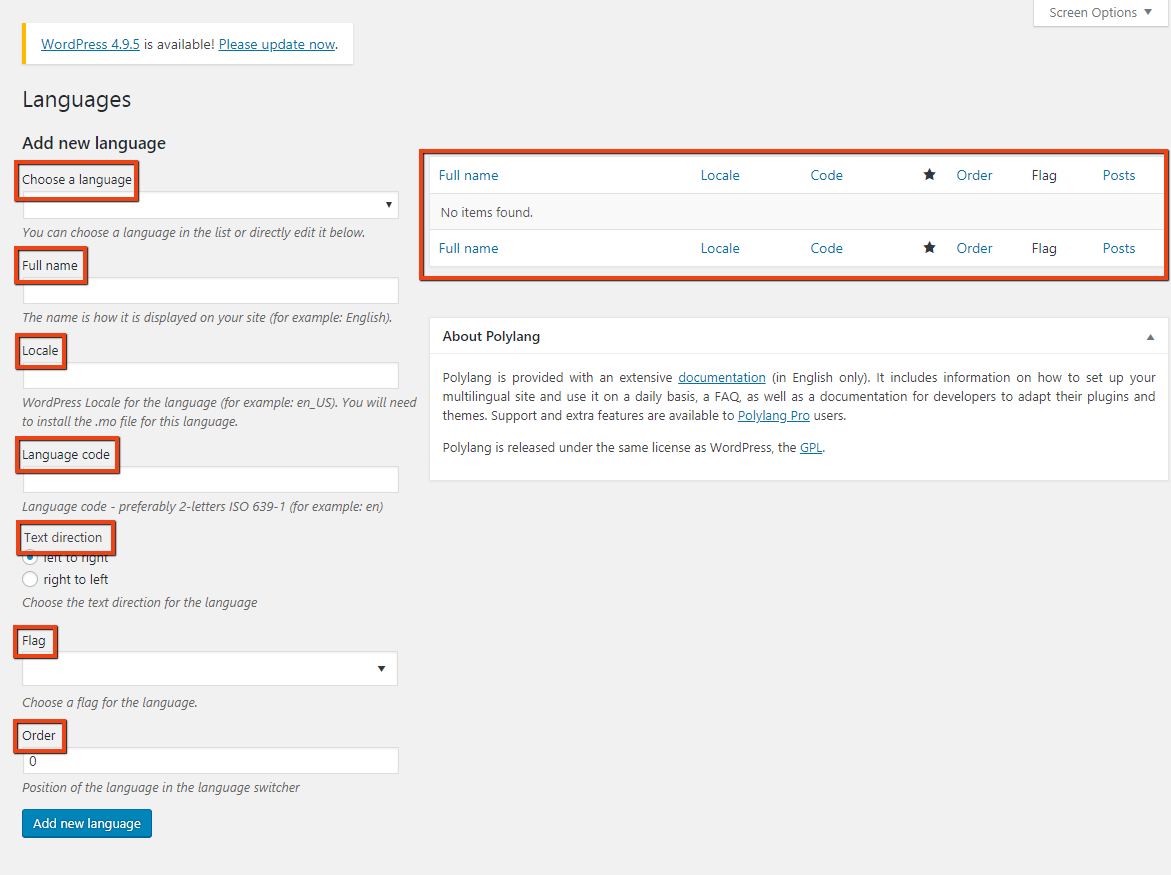
După cum puteți vedea, puteți alege și adăuga toate limbile disponibile din detaliile din secțiunea Alegeți o limbă. O poți face pe rând. Odată ce alegeți prima limbă, restul casetelor sunt populate automat pe baza bazei de date cu pluginuri. Singurul lucru pe care trebuie să-l faceți aici este să puneți o ordine a limbii. Dacă nu doriți să comandați acum, lăsați valoarea să fie 0. În sfârșit, faceți clic pe Adăugare limbă nouă pentru a muta selecția în cealaltă parte a casetei de dialog. Aceasta este practic lista de limbi în care ați selectat pentru a traduce site-ul web.
Pași urmați:
- Alegeți o limbă.
- Atribuiți-i comanda.
- Îndreptați steaua către limba implicită. Îl puteți plasa în oricare dintre limbile dorite.
Puteți vedea direcția textului schimbându-se de la stânga la dreapta în cazul limbii arabe
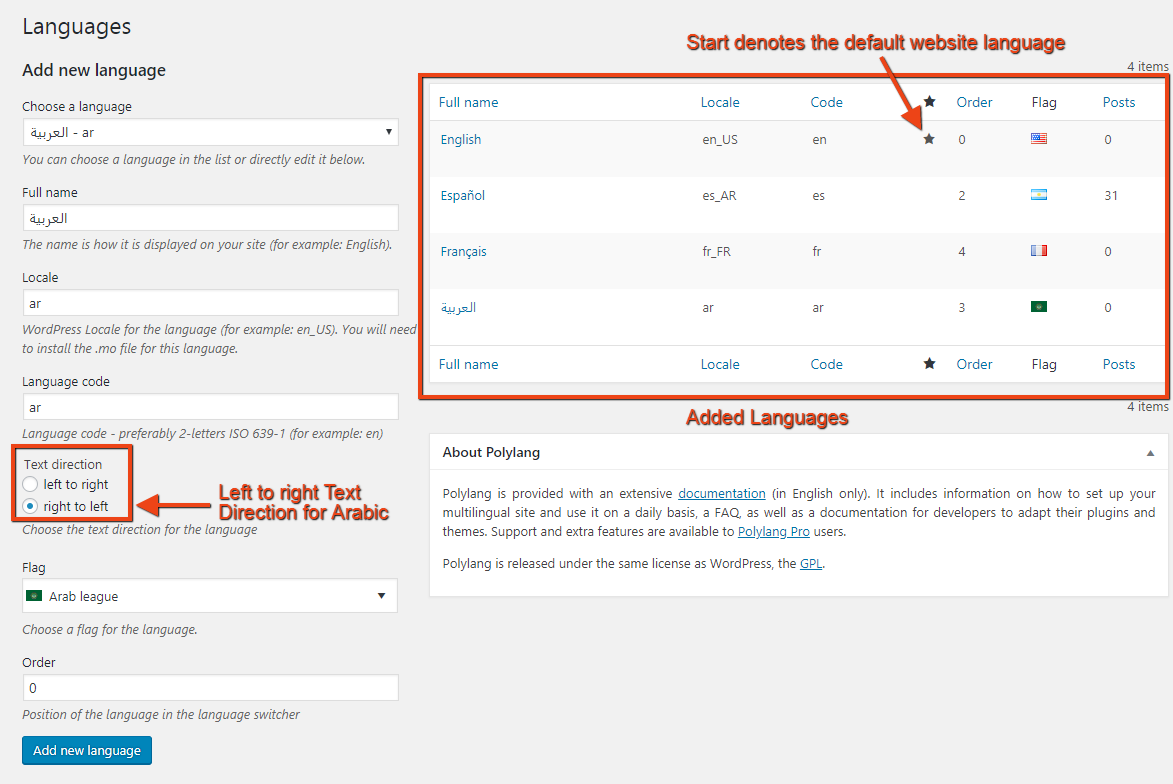
Limba implicita
Notă: Pentru a obține un site web WordPress de succes în orice limbă, ar trebui să aflați în ce măsură WordPress a fost tradus în limba respectivă. Trebuie să instalați fișierul .mo din limbile pe care le utilizați. Iată statisticile oficiale pentru toate limbile și cât de mult din back-end WordPress este tradus în limba respectivă.

Deci, înainte de a alege o anumită limbă pentru local, asigurați-vă că este tradusă complet de Polyglot Team. Găsiți fișierul .mo aici. De asemenea, puteți face parte din echipa de traduceri sau puteți vorbi cu membrii echipei înainte de a merge mai departe.
Setări
Setarea pluginului este importantă deoarece obțineți opțiuni pentru a adăuga ce secțiuni ale site-ului web doriți să traduceți și să sincronizați. Odată ce selectați aceste câmpuri, veți putea traduce porțiunea respectivă. Fila Setări este împărțită în:
Setări URL | Detectează limba browserului | Media | Tipuri de postări personalizate și taxonomii | Sincronizare
Setări URL

Acest lucru vă oferă diverse opțiuni pentru modificările URL. Bifați „Ascundeți informațiile despre limbă URL pentru limba implicită”, deoarece nu veți dori să afișați „en” scris în linkul frumos când site-ul dvs. este în engleză. De asemenea, puteți alege să eliminați „limba” scrisă din adresa URL.
Detectează limba browserului
Când activați această opțiune, pluginul va detecta limba browserului utilizatorului. De exemplu, oricine folosește site-ul dvs. în China cu limba chineză ca limbă de browser, pluginul va fi setat automat la chineză.
Mass-media
Puteți activa limba și traducerea pentru fișierele dvs. media.
Tipuri de postări personalizate și taxonomii


În această secțiune, veți găsi listate toate tipurile de conținut ale site-ului dvs. Trebuie să bifați caseta pentru a obține o opțiune de traducere. Să vedem traducerea.
Sincronizare 
Post sincronizare
Toate opțiunile pe care alegeți să le sincronizați vor fi sincronizate cu limba implicită. Acum, deoarece ați ales ce conținut doriți să traduceți și l-ați sincronizat, să vedem modificările care au fost aplicate backend-ului. Lista arată numărul de postări în limba engleză. De îndată ce vei continua să traduci postările în alte limbi, vei vedea și alte numere în creștere.
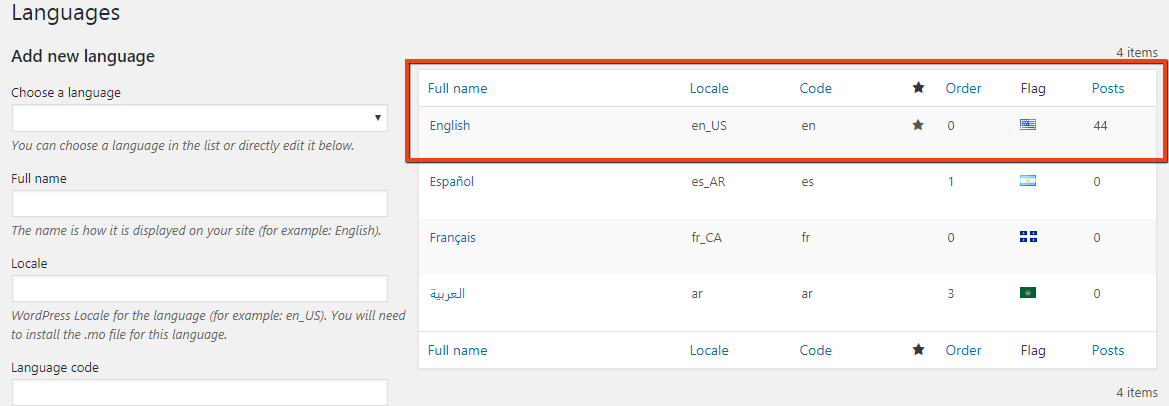
Opțiuni de traducere
Accesați tabloul de bord WordPress și faceți clic pe Toate postările . Ar trebui să arate așa:

Bifarea și semnul plus indică faptul că pluginul este sincronizat și puteți face clic pe semnul plus pentru a adăuga o copie tradusă a postării respective. În mod similar, puteți accesa conținut media, pagini, etichete și orice doriți să sincronizați.
Traducerea postărilor
Pe măsură ce faceți clic pe semnul plus afișat în imaginea anterioară, veți obține o nouă fereastră de editor. Asigurați-vă că tema/editorul dvs. este compatibil cu mai multe limbi.

Traduceri șiruri
Pentru a traduce șiruri, faceți clic pe Strings Translations. Veți primi o opțiune de a traduce toate șirurile disponibile pe site-ul dvs. web. 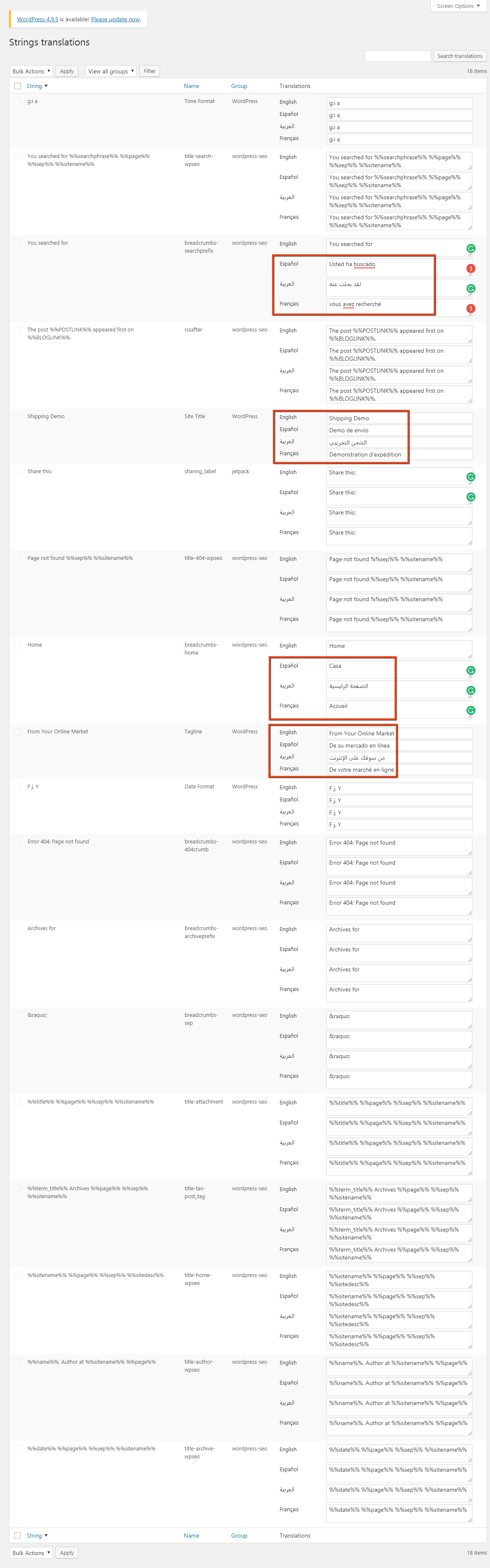
După cum puteți vedea în casetele roșii, am tradus câteva șiruri în diferite limbi. Puteți folosi Google Translator pentru aceasta, dar angajarea unui profesionist care să traducă conținutul va ajuta mult. Sau o poți face oricând singur dacă te pricepi la limbi străine.
Traducerea restului conținutului
Deoarece restul traducerii este de același tip, voi sări peste traducerea detaliată a paginilor, meniurilor, etichetelor, categoriilor etc. Să vedem doar cum este tradusă postarea și cum este adăugat widget-ul. Vă las totuși cu capturi de ecran.
Pagini
Categorii
Etichete
Adăugarea unui widget de comutare a valutei
Pluginurile adaugă opțiunea de comutare de limbă în secțiunea Widgeturi din fila Aspect.

Odată ce adăugați un widget de comutare a valutei, veți primi și 3 opțiuni în poziția widget-ului. În bara laterală sau 2 poziții personalizate în partea de jos a conținutului.
În afară de aceasta, puteți alege un titlu pentru Switcher. De asemenea, aveți opțiuni diferite pentru afișarea limbilor.
Acum că ne-am tradus postările și alte conținuturi și am adăugat Wigdet de comutare de limbă pentru vizitatori, să vedem cum funcționează pluginul.
În față
.gif de mai jos arată widgetul și titlul postării și postarea în limba aleasă. Și alte câmpuri sunt traduse cu fiecare traducere pe care o faceți.
Acum vom vedea cât de diferit este WPML?
- Este un plugin premium și are o taxă de abonament, cu taxe anuale de reînnoire.
- Editați conținutul pe aceeași pagină, adică alăturat copia originală, spre deosebire de Polylang.
- Optimizați cu ușurință conținutul tradus pentru SEO.
- Foarte compatibil cu cele mai bune plugin-uri din WooCommerce.
O listă scurtă de pluginuri compatibile cu WPML- Prețuri dinamice și reduceri pentru WooCommerce
- Dokan
- Plugin de expediere CanadaPost WooCommerce
- Abonamente WooCommerce
- Rezervări WooCommerce
- Tabelul WooCommerce de livrare
Atenționări
În cazul în care decideți să traduceți manual site-ul web, alegerea unui plugin potrivit va dura timp. Iată câteva dintre cele mai bune pluginuri gratuite din care să alegeți.
Există o mulțime de modalități de a traduce. Deci, înainte de a începe, mergeți la o cercetare a calității și cantității de conținut, trafic și administrarea serverului.
Iată un ghid rapid pentru suportul în mai multe limbi WordPress.
De asemenea, ar trebui să testați traducerea pe un site de testare și să verificați toate detaliile. În modul de testare, ar trebui să utilizați, de asemenea, aceeași temă și pluginuri pe care le utilizați pe site-ul web actual. Dacă aveți un plugin care nu este compatibil cu pluginul multilingv, luați în considerare actualizarea sau trecerea la unul mai bun. Același lucru este valabil și cu tema ta.
În cele din urmă, deoarece traducerea va avea un impact mare asupra bazei de date, creați o copie de rezervă a datelor înainte de a merge pe site-ul multilingv.
Concluzie
WordPress este cel mai accesibil CMS și oferă design și dezvoltare de înaltă calitate la un buget rezonabil. Nu numai că este și cea mai stabilă și mai sigură platformă de pe internet. SEO este, de asemenea, un plus cu WordPress, deoarece are o pondere majoră a site-urilor de internet și de comerț electronic. Cu ajutorul pluginurilor, puteți, de asemenea, să traduceți site-ul web și să vă aflați față în față cu cele mai bune site-uri web. O funcție similară a pluginurilor în WordPress este site-ul multilingv.
Aveți diverse metode de a vă traduce site-ul. Puteți lua servicii de la furnizori profesioniști de servicii de traducere. Sau folosiți Ajax Translator Revolution care va traduce automat conținutul cu acuratețe. De asemenea, puteți opta pentru o instalare WordPress multisite. Cu aceasta, veți putea crea site-uri diferite pentru diferite limbi fără a vă schimba numele de domeniu. Iată cum puteți crea acea rețea. În cele din urmă, dacă doriți tutoriale similare despre alte metode de a traduce site-ul web pe WordPress, anunțați-ne prin comentariile dvs. de mai jos.
Vă rugăm să vedeți videoclipul de mai jos: